iPhone或iPad:屏幕看起来太大或缩放过多

解决苹果iPhone或iPad屏幕看起来放大且使用困难的问题,因为iPhone卡在缩放问题上。
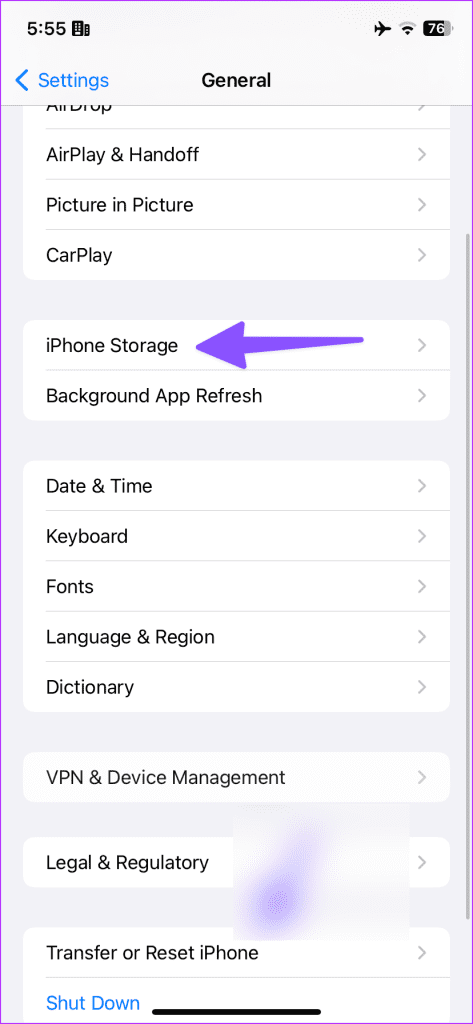
雖然開箱即用的 Apple 應用程式對大多數人來說已經足夠好了,但真正的寶藏在 App Store 應用程式中。但是,當數百個第三方應用程式無法在 iPhone 上開啟時,下載這些應用程式有什麼意義呢?如果您經常遇到相同的問題,請繼續閱讀以了解如何修復無法在 iPhone 上開啟的應用程式。

應用程式無法在 iPhone 上開啟的原因有很多。也許應用程式正在背景更新,或者您已達到應用程式的螢幕時間限制。儘管如此,我們將討論所有場景並為您解決問題。
以下是影響 iPhone 上應用程式效能和功能的主要因素。
無法在 iPhone 上開啟的應用程式可能會破壞您的工作流程。讓我們從一些基礎知識開始,然後轉向解決問題的高級技巧。
重新啟動是解決 iPhone 的小問題(例如iPhone 無法接聽電話、簡訊或打開應用程式)的第一件事。這就是你需要做的。
第 1 步:開啟 iPhone 上的「設定」應用程式。
第 2 步:轉到常規選單。
步驟 3:向下捲動並選擇關機。


步驟 4:滑動開關,您的設備將完全關閉。
幾分鐘後,按住電源鍵並開啟 iPhone。
有時您可能會嘗試在 iPhone 上同時更新數十個應用程式。當您點擊 App Store 中的「全部更新」按鈕時,更新管道中的所有應用程式都會變成非活動狀態。如果它們在背景更新,您將無法在 iPhone 上開啟該應用程式。

您別無選擇,只能等待 iOS 在背景完成更新過程。同時,您可以將 iPhone 連接到更快的 Wi-Fi 連線並快速完成更新程序。您還可以長按應用程式並優先考慮其下載過程。
iPhone 上有如此多的應用程式和遊戲,用戶常常會沉迷其中。 Apple 提供「螢幕時間」功能,讓您可以為 iPhone 和 iPad 上的應用程式設定時間限制。
如果您已經使用了 iPhone 上特定應用程式的每日時間限制,該應用程式會變灰,您將無法打開它。您可以延長時間限製或從「螢幕時間」選單中刪除應用程式或遊戲。就是這樣。
第 1 步:開啟 iPhone 上的「設定」應用程式。
第 2 步:前往「螢幕時間」選單。


第三步:選擇應用限制,您可以看到每日有時間限制的應用程式。
步驟4:進入每個選單,您可以延長時間限製或點擊底部的刪除限制選項。


您是否遇到特定應用程式的問題?如果該應用程式有可用更新,您可以前往 App Store 並在 iPhone 上安裝最新的應用程式版本。
嘗試在 iPhone 上再次開啟該應用程式。
大多數用戶不會強制退出 iPhone 上的應用程式。他們使應用程式在多任務選單中保持開啟。您需要從多任務選單中完全關閉該應用程序,然後在 iPhone 上重新開啟該應用程式。
對於 iPhone X 及更高版本,您可以從底部向上滑動並按住。這會顯示多任務選單。在應用程式卡上使用向上滑動手勢,將應用程式從背景刪除。

擁有主頁按鈕的 iPhone 用戶可以雙擊主頁按鈕並存取多任務選單。
有時,包含大量文件和資料的龐大應用程式可能會幹擾 iPhone 上的應用程式。您需要從“設定”功能表卸載該應用程式。
這將釋放應用程式使用的儲存空間,但保留其文件和資料。重新安裝應用程式將恢復資料。
第 1 步:打開 iPhone 上的“設定”應用程序,然後轉到“常規”>“iPhone 儲存”選單。
步驟 2:您將看到 iPhone 上應用程式資料的詳細細分。


步驟 3:打開有問題的應用程序,然後從以下選單中選擇“卸載應用程式”選項。

如果您的 iPhone 裝置儲存空間不足,您可能會在開啟應用程式時遇到問題。您可以檢查哪些應用程式正在佔用手機上的空間並採取必要的步驟。
第 1 步:在常規選單中開啟 iPhone 儲存(檢查上述步驟)。
第 2 步:查看詳細的儲存細分。

您可以從手機中刪除不需要的應用程式、媒體和檔案。您還可以查看我們的專門帖子,在不刪除應用程式的情況下釋放 iPhone 上的空間。
當您玩幾個小時的遊戲或錄製長影片時,iPhone 的溫度可能會異常高。當設備溫度較高時,您可能會在執行基本任務時遇到問題。您需要等待設備冷卻並再次嘗試打開應用程式。
您可以重新安裝受影響的應用程式並嘗試再次開啟它。
步驟 1:長按應用程式圖示並選擇刪除應用程式。
步驟 2:點選刪除應用程式。


前往 App Store 並再次安裝該應用程式。
應用程式開發人員與一小部分測試版用戶測試即將推出的更新。您可以從 iPhone 上的 TestFlight 應用程式下載此類測試版本。但是,如果特定應用程式因 Beta 版本而崩潰,請使用下列步驟停止在您的 Apple 帳戶上進行測試。
步驟 1:在 iPhone 上開啟 TestFlight。
步驟 2:選擇一個應用程式。從以下選單點擊停止測試。


現在,刪除測試版本並從 App Store 安裝相同的應用程式。
如果應用程式伺服器關閉,您可能會在手機上開啟它時遇到問題。您可能會在 Facebook、Instagram、Netflix、YouTube 等應用程式上遇到伺服器端問題。您可以存取DownDetector並蒐索服務名稱。如果中斷高峰很高,應用程式或服務將無法在您的手機上載入。您需要等待公司修復伺服器端問題後再嘗試。
iPhone 上的不正確設定可能會幹擾應用程式功能。您可以選擇重置所有設定並重試。
第 1 步:開啟 iPhone 上的「設定」並捲動至「常規」。
第 2 步:點擊「轉移或重置 iPhone」。


步驟 3:點選重置並選擇重置所有設定。


某些應用程式是特定於地區的,可能無法在其他國家/地區使用。當您在 iPhone 上啟動 VPN 連線時,它會更改 IP 位址,並可能導致與某些應用程式不相容。您應該禁用 VPN 連線並嘗試存取應用程式而不出現任何問題。
不正確的日期和時間設定可能會擾亂 iPhone 上已安裝的應用程式。畢竟,某些應用程式依賴日期和時間設定來展示相關內容。
第 1 步:開啟 iPhone 上的「設定」並捲動至「常規」。
步驟 2:點選日期和時間。選擇相關時區或自動設定。


應用程式無法在 iPhone 上開啟可能是由於手機上的 iOS 版本過時造成的。您需要轉到“設定”>“常規”並打開“軟體更新”選單。在您的 iPhone 上安裝最新更新並嘗試再次開啟應用程式。


最後,您可以透過電子郵件或社群媒體聯繫應用程式開發人員,並與 iOS 版本分享您的 iPhone 型號。在大多數情況下,您應該能夠存取 iPhone 上的應用程式。哪種技巧對你有用?在下面的評論中分享您的發現。
解决苹果iPhone或iPad屏幕看起来放大且使用困难的问题,因为iPhone卡在缩放问题上。
学习如何通过本教程访问Apple iPad上的SIM卡。
在此帖子中,我们讨论如何解决Apple iPhone中地图导航和GPS功能无法正常工作的常见问题。
iOS 16 照片摳圖不起作用?了解如何透過 8 種方法修復這個問題,從確保設備和文件格式兼容性開始。
厭倦了拍照時的快門噪音?您可以使用以下 6 種簡單方法來關閉 iPhone 上的相機聲音。
了解如何將“照片”同步到iPhone的最新方法,確保您的照片安全有序。
使用 iPhone 上的 NFC 標籤以無線方式輕鬆傳輸數據。了解如何使用 NFC 標籤讀取器和 NFC 標籤寫入器。
離開家庭共享並獨自一人。了解如何在 iPhone、iPad 和 Mac 上的「家人共享」中離開或刪除某人。
解決使用 Microsoft Authenticator 應用程式時遇到的問題,包括生成雙因素身份驗證代碼的故障,提供有效的解決方案。
了解您的 iPhone 如何收集分析資料,以及如何停用這些功能以保護您的隱私。






